WPS怎么筛选重复项?
在WPS表格中筛选重复项,首先选中需要筛选的单元格区域。然后,点击上方菜单栏中的“数据”选项卡,找到并点击“删除重复项”按钮。接着,在弹出的对话框中,选择需要筛查重复项的列,可以选择单列或多列进行操作。点击“确定”后,WPS会自动筛选出并删除重复的记录,保留唯一的数据项。这种方法有助于保持数据的整洁,避免不必要的重复信息。
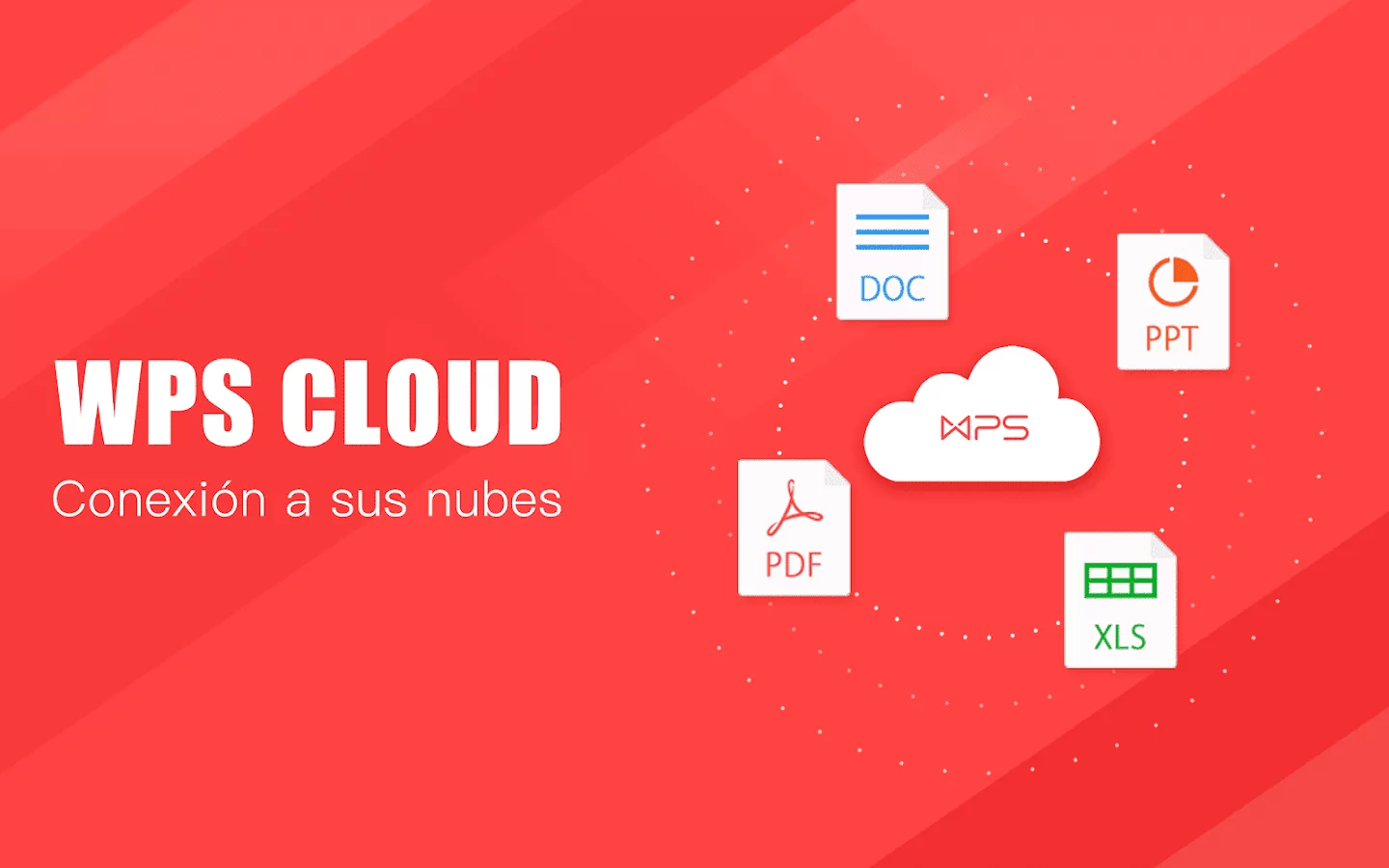
筛选重复项的基础操作
WPS中如何打开筛选功能?
-
点击菜单栏中的“数据”选项:首先,打开WPS表格软件,并确保您所处理的数据已经准备好。接着,在上方的菜单栏中找到并点击“数据”选项卡,这里包含了各种数据处理工具。在“数据”选项卡中,找到“筛选”按钮,点击它后,您会发现表格中的每一列的标题旁边会出现一个小下拉箭头,表示您已经成功打开了筛选功能。此时,您可以在这些列上执行筛选操作。
-
选择需要筛选的列:启用筛选功能后,用户可以通过点击表格中的列标题旁边的小箭头来选择具体的筛选条件。点击后,弹出一个下拉菜单,用户可以选择按字母顺序排序、筛选指定的数字或文本,甚至选择特定的日期或其他条件。通过此功能,用户可以轻松筛选出表格中的特定数据,甚至是重复项数据。
-
自动筛选选项:筛选功能开启后,WPS会自动为选定的数据区域添加筛选框。这样,您可以很方便地对每一列进行过滤。当数据量庞大时,启用筛选功能能帮助您快速定位到您需要的重复数据。需要注意的是,如果表格中已经存在标题行,WPS会自动识别标题行并将其排除在筛选范围之外,确保筛选操作不会影响到表格的头部信息。
如何设置筛选范围?
-
选定数据区域:在进行筛选操作之前,第一步就是要确保选定了正确的数据范围。对于大部分表格数据来说,您可以通过鼠标选中整个数据区域来设置筛选范围。通常,数据区域是从表头开始,向下扩展到最后一行的范围。选定区域后,点击菜单栏中的“数据”选项,然后选择“筛选”按钮,这时,WPS会为选中的数据区域自动添加筛选箭头,使得您可以在每一列上进行筛选操作。
-
手动设置筛选范围:如果您的数据表格比较复杂,或者表头并不规则,您可以手动设置筛选范围。手动设置筛选范围意味着您可以通过点击和拖动鼠标来选择特定的列或行,确保筛选范围的准确性。为避免筛选时漏选部分数据或选择了不相关的数据,请确保所选区域包含了所有需要操作的数据,并且不要选择空白列或行,否则可能导致筛选结果不准确或操作失败。
-
选择筛选范围时注意表格完整性:在设置筛选范围时,确保选定的范围包含了所有的数据列和表头。如果数据表格中包含多个相关数据区域,请确保所选范围包括所有列,并且没有遗漏掉任何一行。一个常见的错误是选择了表格的一部分数据区域,忽略了表头行,导致筛选结果不符合预期。因此,在操作筛选时,要特别留意数据的完整性,避免选择错误的区域。
筛选重复项的快捷方式是什么?
-
使用快捷键直接筛选:WPS表格为用户提供了许多便捷的快捷键操作,以提高操作效率。对于筛选功能,您可以通过按下“Ctrl + Shift + L”这一快捷键来快速启用或关闭筛选功能。这种方式省去了手动点击菜单的时间,用户可以在任何时候迅速开始筛选操作。通过快捷键,用户可以更加高效地进行重复项的筛选,而无需通过复杂的点击操作。
-
直接点击重复项筛选:启用筛选后,您可以在每个列的小下拉箭头中找到“条件筛选”功能,并从中选择“重复项”选项。选择“重复项”后,WPS会自动筛选出数据中所有重复的项,并根据需要对这些重复项进行高亮显示或隐藏。通过这种方式,用户可以轻松地查看数据表中的重复内容,帮助快速清理重复项。这个功能对于处理大量数据的用户尤其实用,可以节省不少时间。
-
结合其他快捷键进行操作:除了“Ctrl + Shift + L”快捷键外,WPS表格还提供了其他一些快捷键来进一步提升筛选效率。例如,使用“Ctrl + F”可以快速查找指定内容,包括重复项。通过这种方法,用户可以迅速定位到数据中的重复项,并根据需要进一步操作。除此之外,结合“Ctrl + Z”撤销操作,可以确保用户在进行筛选操作时不会误删或误选数据,从而提高数据处理的安全性和准确性。
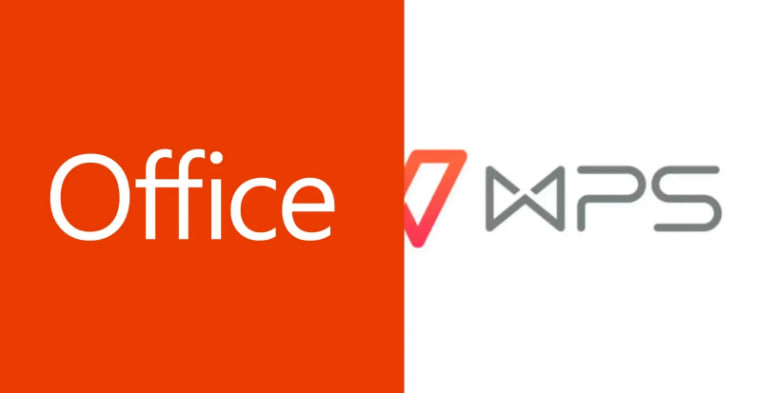
使用条件格式标记重复项
如何设置条件格式?
-
选择数据范围并打开条件格式功能:首先,选中您要设置条件格式的单元格区域,这可以是某一列、某一行,或是整个表格。如果您只需要筛选特定区域中的重复项,只需选定该区域即可。接着,点击菜单栏中的“开始”选项卡,在其中找到并点击“条件格式”按钮。点击后,您会看到多个选项,包括“突出显示单元格规则”、“数据条”、“色阶”等。选择“突出显示单元格规则”中的“重复值”选项。这样,您就成功打开了条件格式设置界面,可以在其中进行后续操作。
-
选择条件格式类型:在弹出的条件格式设置窗口中,您将看到不同的格式类型,可以选择不同的颜色和样式来突出显示重复项。例如,您可以选择“重复”或“唯一”,并设置对应的颜色,如红色背景、黄色字体等。这一步操作帮助您清晰地区分重复项与其他数据。选择合适的格式后,点击“确定”即可。这样,选定区域中的重复数据将自动按照您选择的格式进行标记,从而使其更加显眼,方便后续查看和处理。
-
调整条件格式应用范围:在设置完条件格式后,您还可以根据需要调整格式应用的范围。如果您想要在不同的列或行中应用相同的格式,可以再次选中新的数据区域,然后在条件格式菜单中选择“管理规则”,在规则管理器中修改应用范围。通过这种方式,您可以灵活地在整个表格中应用相同的条件格式,使得所有重复数据都能够统一显示,便于统一管理和处理。
条件格式如何突出显示重复项?
-
选择重复值作为条件:在设置条件格式时,选择“重复值”作为规则条件。这时,WPS表格会自动识别并标记出选定范围内的重复数据。例如,您可以选择某一列,应用条件格式后,所有与其他数据项重复的单元格都会被高亮显示。这样,重复项一目了然,便于后续操作,如删除、修改或合并数据。
-
调整突出显示的样式:突出显示重复项的方式不仅仅是简单的颜色标记,WPS下载还允许用户根据自己的需要调整标记的样式。例如,您可以选择将重复项以红色背景标记出来,或者使用带有框线的格式使其更加显眼。通过这种方式,您可以使重复项在数据中更为突出,避免遗漏任何一个重复项,从而提高数据处理的效率和准确性。
-
使用多种格式组合突出显示:除了基本的颜色标记外,您还可以结合多种格式来突出显示重复项。例如,您可以在设置条件格式时,选择“设置字体”选项,改变重复项的字体颜色、加粗或斜体,使其更加醒目。此外,还可以通过调整单元格的边框样式,给重复项添加框线,使其与其他数据区分开。通过这些细节操作,您可以使重复项标识更加突出,确保数据的清晰度和易读性。
如何清除条件格式?
-
使用“清除规则”功能:清除条件格式的操作非常简单。首先,选中应用了条件格式的单元格区域,然后点击菜单栏中的“开始”选项卡,在其中找到“条件格式”按钮。点击后,会弹出一个菜单,选择其中的“清除规则”选项。在这里,您可以选择清除整个工作表或仅清除选定单元格的条件格式。点击对应的选项后,选定区域的条件格式将被清除,恢复为默认的单元格格式。
-
手动删除格式:如果您希望更精细地清除条件格式,可以进入“管理规则”页面。在“管理规则”中,您会看到当前工作表中应用的所有条件格式规则,选择需要删除的规则后,点击“删除”按钮即可。此操作仅会删除选定的规则,其他未选择的规则不会受到影响。通过这种方式,您可以根据需要删除某些特定的格式,而不影响到其他的格式应用。
-
检查和确认清除效果:清除条件格式后,您可以再次检查数据区域,确保已经没有格式样式应用于重复项。此时,重复项将恢复为常规格式,不再有任何高亮显示或标记。如果在清除过程中发现格式仍未被完全删除,可以尝试重新选择“清除规则”并选择“清除整个工作表”来彻底移除所有格式。这样可以确保数据的原始状态恢复,避免因为条件格式影响到数据的查看和操作。
自定义筛选规则
如何创建自定义筛选条件?
-
选择筛选区域并打开筛选功能:首先,选定需要应用筛选的单元格区域。这可以是单列或多个列的数据。选定区域后,点击菜单栏中的“数据”选项卡,并点击“筛选”按钮来启动筛选功能。此时,您会看到每列的标题旁边会出现一个下拉箭头,表示筛选功能已启用。接下来,您需要点击对应列的下拉箭头,进入筛选设置界面。
-
进入自定义筛选设置:点击列标题旁的下拉箭头后,在弹出的菜单中选择“自定义筛选”选项。自定义筛选让您能够更精确地设置筛选规则,依据您提供的条件进行数据筛选。在自定义筛选对话框中,您可以选择不同的条件,如“等于”、“不等于”、“大于”、“小于”等,或者可以选择“包含”或“不包含”等文本匹配选项。根据您的需要,输入相应的值,系统就会根据这些条件自动筛选出符合要求的数据。
-
多条件筛选与组合操作:自定义筛选允许用户通过“与”或“或”的条件组合来筛选数据。例如,您可以选择“等于”某个数值并且“大于”另一个数值的筛选条件,或者选择多个文本包含条件来筛选包含特定关键词的记录。这样,您可以灵活地设置多个筛选条件,并组合起来筛选出更加精准的数据集。这种方式尤其适用于数据量大且需要复杂查询的场景,能够帮助您快速找到符合条件的所有记录。
自定义筛选适用场景解析
-
处理复杂数据表格时的高效筛选:在面对数据量庞大且结构复杂的表格时,默认的筛选功能可能无法完全满足需求。此时,自定义筛选就能发挥重要作用。通过创建多个条件组合,用户可以精确地筛选出符合特定要求的数据。例如,如果您需要从一个包含销售记录的表格中筛选出某个日期范围内、且销售额大于一定值的记录,使用自定义筛选将比传统筛选方式更加高效和精确。
-
数据质量检查与异常值识别:自定义筛选也非常适合用来检查数据质量。在进行数据整理和清理时,您可能需要排查出某些异常数据或缺失值,例如,筛选出所有销售额为零的记录,或者筛选出某些日期字段为空的记录。通过设置“等于0”或者“为空”之类的筛选条件,您可以快速识别出不符合标准的记录,并进行必要的修正或删除。
-
按特定规则筛选报告数据:在报告分析过程中,您可能需要按特定的业务规则进行筛选。比如,在财务报告中,可能需要筛选出所有低于某一金额的支出,或筛选出所有超过预算的项目。使用自定义筛选,您可以轻松设置这些规则,直接获得符合条件的报表数据,避免手动检查和筛选,从而节省时间和精力。
自定义筛选和默认筛选的区别
-
自定义筛选更精确:默认筛选通常只提供一些基础的筛选选项,如按字母或数字顺序排序,或者筛选出包含特定文本的记录。而自定义筛选则提供了更加灵活和精确的条件设置,您可以根据需要设置多个复杂的筛选条件,并通过“与”或“或”的逻辑组合来进一步细化筛选结果。
-
默认筛选适合简单任务:默认筛选适用于筛选一些简单的条件,例如按某列中的数值从小到大排序,或者筛选出所有包含特定关键词的记录。这种筛选方式操作简单,适合用于日常快速筛选工作,如快速查看某一列中是否存在某个值或者按照特定顺序排列数据。而自定义筛选则更适合需要精准条件筛选的数据查询,尤其是在面对复杂数据时,能够提供更大的灵活性。
-
自定义筛选的高级功能:与默认筛选相比,自定义筛选提供更多的筛选规则,如“等于”、“大于”、“小于”、“包含”等条件。这些规则使得用户能够处理更为复杂的数据查询任务。例如,您可以自定义多个条件的筛选逻辑,进行数据的细化筛选,而默认筛选则通常只能处理一个简单的条件。
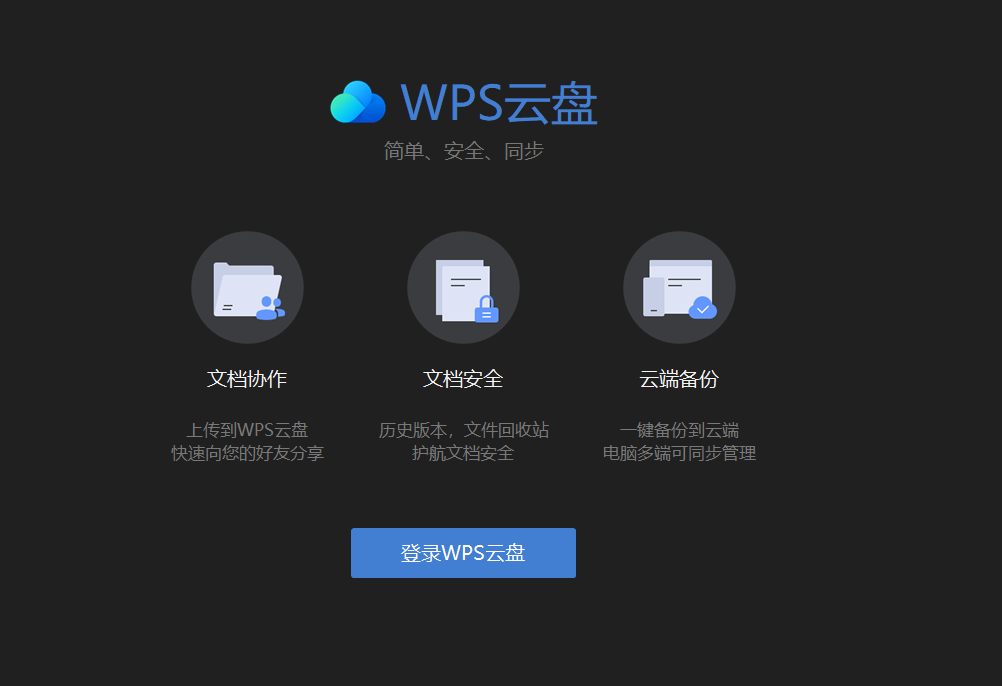
利用函数筛选重复数据
如何使用COUNTIF函数筛选重复项?
-
COUNTIF函数的基本用法:COUNTIF函数是一种非常常用的统计函数,可以帮助我们统计某个范围内符合特定条件的单元格数量。它的语法格式为
=COUNTIF(范围, 条件),其中“范围”是你希望统计的单元格区域,“条件”是你想要计算符合的标准。例如,如果你希望统计某列数据中每个值出现的次数,可以使用COUNTIF函数来实现。 -
筛选重复项的步骤:在实际使用中,您可以将COUNTIF函数应用于数据的每个单元格。例如,如果数据在A列,您可以在B列输入公式
=COUNTIF(A:A, A1),然后将该公式应用到B列的所有行。该公式返回的结果表示A列中每个值出现的次数。 -
COUNTIF与条件格式结合使用:如果希望对重复数据进行可视化标记,您可以结合COUNTIF函数和条件格式使用。例如,您可以设置条件格式,当COUNTIF的值大于1时,将单元格的背景色改为红色或其他颜色。这样一来,所有重复项都会被突出显示,方便您直接进行处理。
使用IF函数标记重复项的方法
-
IF函数的基础功能:IF函数是Excel和WPS中非常常见的逻辑函数,可以根据设定的条件返回不同的结果。其基本语法为
=IF(条件, 值为真时返回, 值为假时返回)。要使用IF函数标记重复项,您可以结合COUNTIF函数,通过IF函数来设置逻辑判断。例如,=IF(COUNTIF(A:A, A1) > 1, "重复", "唯一"),该公式会检查A列中的A1单元格是否在A列中出现超过一次。 -
应用IF函数筛选重复项:通过IF函数标记重复项后,您可以轻松识别出哪些数据是重复的。在设置了上述IF函数公式后,您可以拖动公式填充所有需要检查的数据行,系统会自动对每一行进行判断,返回“重复”或“唯一”。根据这些标记,您可以快速筛选出所有标记为“重复”的数据,并进一步进行处理,如删除、修改或合并数据。
-
利用IF函数和筛选功能结合使用:在完成IF函数标记后,您可以利用筛选功能进一步过滤数据。选中包含“重复”标记的列,点击菜单栏中的筛选按钮,然后根据标记筛选出所有标记为“重复”的数据行。这种方法非常适用于需要处理大量数据的场景,特别是在数据集中可能存在多个重复项时,利用IF函数和筛选功能的组合,能够帮助您迅速定位并处理重复数据,减少人工操作的错误。
高级筛选与函数组合使用技巧
-
结合高级筛选进行数据过滤:WPS表格中的高级筛选功能可以帮助用户实现更复杂的数据筛选。您可以通过高级筛选功能结合函数(如COUNTIF或IF)来筛选符合多重条件的数据。例如,如果您想筛选出某列中重复的数据且满足特定条件(例如某个数值大于100),可以在高级筛选条件区域输入多个筛选条件,并结合COUNTIF函数来实现。
-
通过使用数组公式实现高级筛选:除了常规的高级筛选功能,您还可以通过数组公式实现更灵活的筛选条件。例如,使用
=IF((COUNTIF(A:A, A1) > 1) * (B1 > 100), "重复且大于100", "其他"),该数组公式会检查A列中重复的数据,并进一步筛选出满足特定条件(如B列数值大于100)的重复项。 -
结合高级筛选与IF函数清理数据:在实际数据清理过程中,您可以将高级筛选与IF函数结合,筛选出标记为“重复”的数据,并对其进行进一步处理。例如,使用IF函数标记重复项后,再使用高级筛选选择所有“重复”项并删除它们,或者将这些重复项复制到新的工作表中进行其他操作。
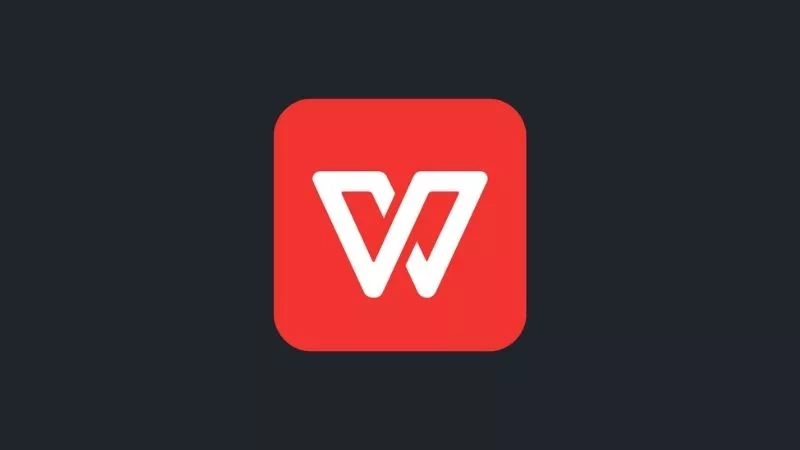
如何在WPS中查找重复值?
在WPS中,可以通过选择“条件格式”功能,设置重复值格式,快速定位重复数据。
WPS如何删除重复项?
使用“数据”选项卡中的“删除重复项”功能,选择需要操作的列,轻松删除重复数据。
WPS如何突出显示重复值?
通过“条件格式”中的“突出显示单元格规则”,选择“重复值”来突出显示重复数据。
WPS能否筛选出唯一值?
是的,可以在筛选时选择“唯一项”,只显示不重复的值。
如何在WPS中排序并去除重复项?
在WPS Office中文版中,插入图片的方法是点击“插入”选项卡,...
在WPS Office中文版中,插入图表的方法是点击“插入”选项卡,...
在WPS Office中文版中,插入目录的方法是点击“引用”选项卡,...
在WPS Office中文版中插入符号,首先点击“插入”选项卡,选择“...
在WPS Office中文版中,插入公式的方法是点击“插入”选项卡,...
在WPS表格中求和,首先选中需要求和的单元格区域。然后,点击...

